Als u ervoor kiest om in verschillende karakters te schrijven, kunt u verschillende variaties gebruiken. De meest gebruikelijke optie is om de Word-teksteditor en de functie Invoegen te gebruiken. Een andere manier is om in andere testeditors te schrijven met een sneltoets.
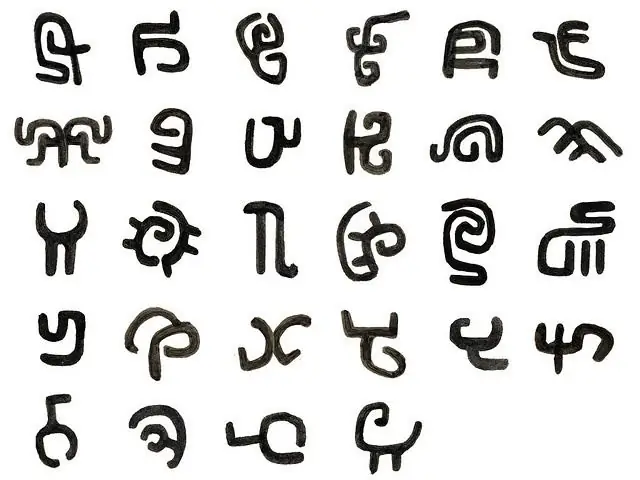
Het is nodig
toetsenbord, computer
instructies:
Stap 1
Zet uw computer aan om in verschillende tekens te gaan schrijven. Open vervolgens een willekeurige teksteditor. Als je niets beters hebt, gebruik dan Kladblok. Open het virtuele toetsenbord als er geen aparte groep cijfertoetsen is.
Stap 2
Druk in de notebook op de "Alt"-knop en druk terwijl u deze ingedrukt houdt op een willekeurige cijfercombinatie. Afhankelijk van de sneltoets die je kiest, krijg je grappige of verdrietige emoticons.
Stap 3
Als u alleen in verschillende lettertypen wilt schrijven, gaat u naar Word. Voer daar de gewenste tekst in, selecteer deze. Selecteer bovenaan de lettertypen de juiste optie - en de geselecteerde tekst zal veranderen. Wanneer u elk woord in een ander lettertype moet typen, markeert u gewoon de gewenste woorden en wijzigt u het lettertype. Op dezelfde manier kun je elke letter in een ander lettertype schrijven, maar verander het lettertype vaker.
Stap 4
Als je in verschillende karakters wilt schrijven, mooie inscripties wilt maken, ga dan naar Word. Zoek in deze teksteditor WordArt. Kies deze geweldige functie met een simpele toetsaanslag. Als je een lijst ziet met een keuze aan schrijfstijlen, kies dan de stijl die bij je past. Zet dan je tekst in het kader, pas de grootte en het lettertype aan. Als alles u verdrievoudigt, klikt u op OK. Bekijk het resultaat goed. Als het resultaat niet overeenkomt met uw wensen, verander dan de tekst.
Stap 5
Als u alleen tekens wilt toevoegen die niet op uw toetsenbord staan, gaat u naar uw Word-teksteditor. Zoek in de editor op de werkbalk, die zich bovenaan bevindt, het opschrift "Invoegen". Klik op de invoeging, lees de lijst met symbolen - en selecteer het pictogram dat u nodig hebt. Klik erop, bevestig uw keuze - en klik op "Sluiten". Herhaal indien nodig de handeling meerdere keren totdat u de gewenste optie krijgt.






